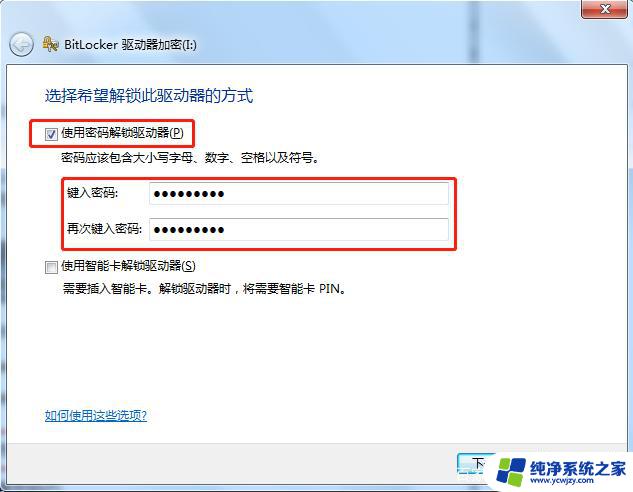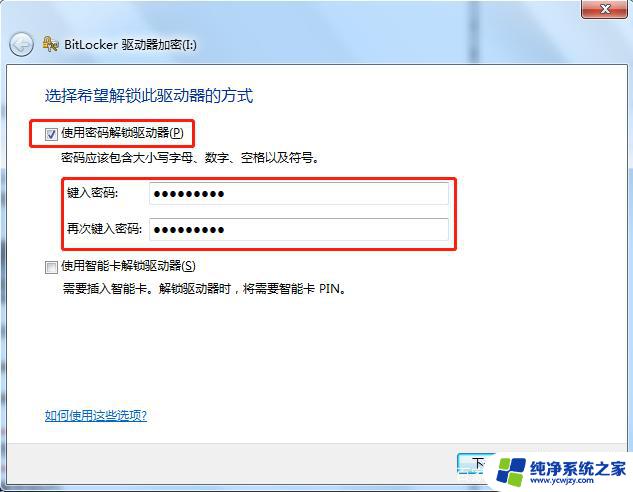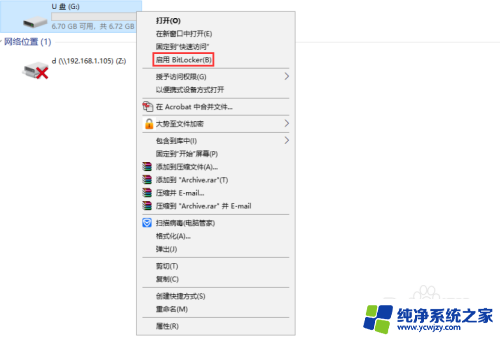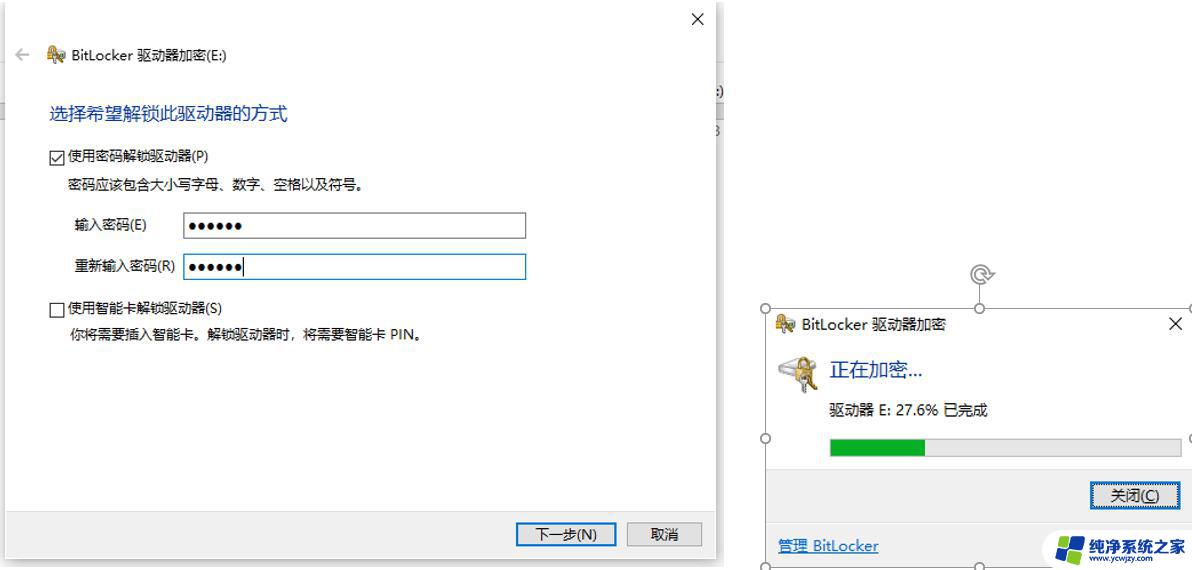u盘设密码怎么设 如何给U盘设置密码
更新时间:2023-12-14 14:01:09作者:xiaoliu
在现代社会中随着信息技术的飞速发展,U盘已经成为我们日常生活中不可或缺的存储工具之一,随之而来的是对个人隐私安全的担忧。为了保护个人文件和数据的安全,给U盘设置密码成为了一种常见的方式。如何给U盘设置密码呢?本文将为大家介绍一些简单而有效的方法,让我们的U盘更加安全可靠。无论是工作文件还是个人资料,我们都值得给它们一层坚实的保护壳。
具体方法:
1. 方法一:
把U盘插到电脑USB接口上,打开计算机→右键点击U盘→选择“启用BitKocker”。

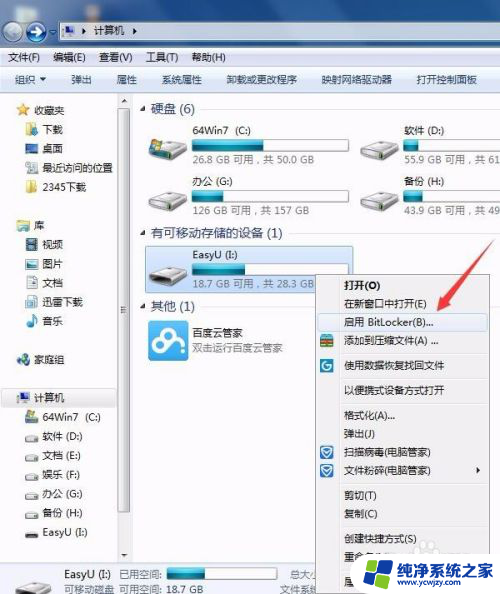
2.方法二:
打开开始菜单→控制面板→系统和安全→BitLocker 驱动器加密→找到你要加密的U盘选择"启用BitLocker"。
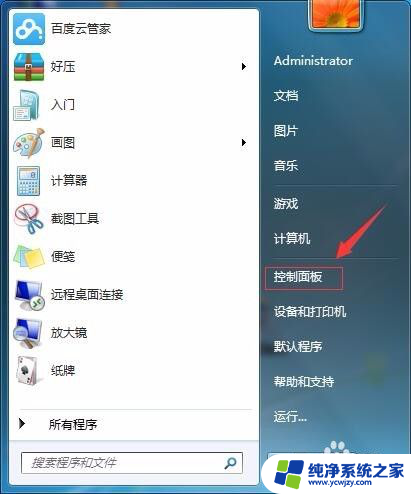
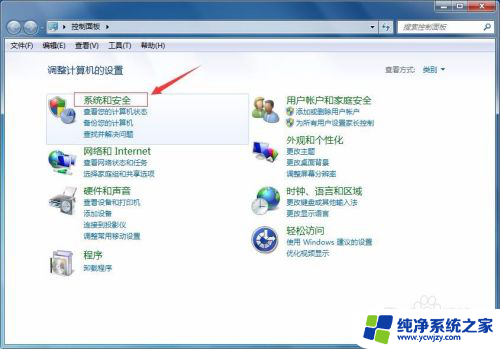
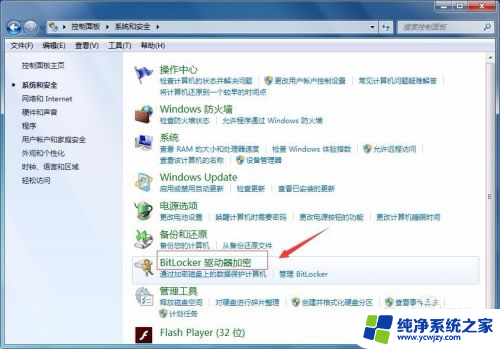
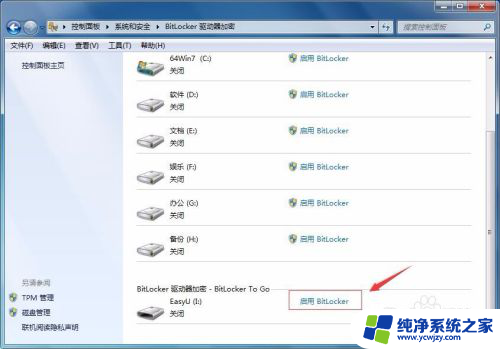
3.选中"使用密码解锁驱动器"的选项,然后输入密码和确认密码。点击“下一步”。
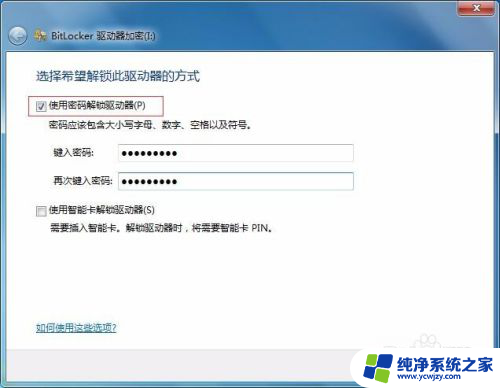
4.点击"恢复密匙保存到文件"。
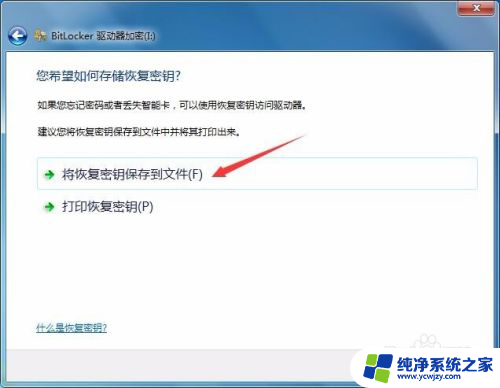
5.选择保存路径点击“保存”。

6.点击“下一步”继续。
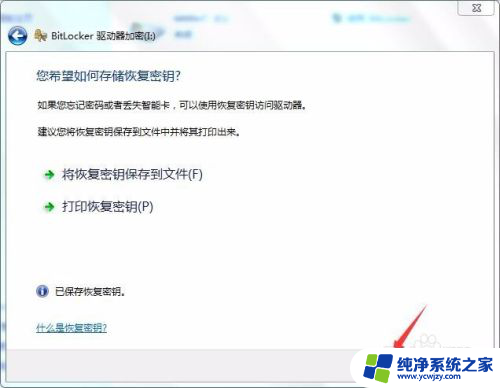
7.点击"启动加密"。
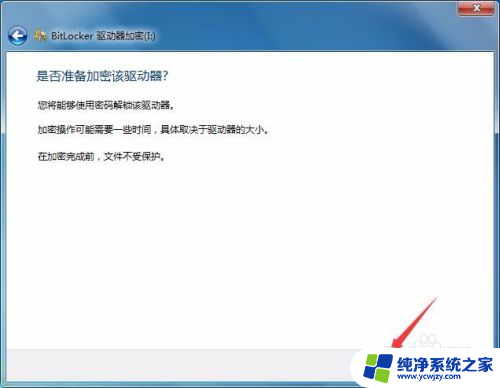
8.正在给U盘加密,等待数分钟加密完成。
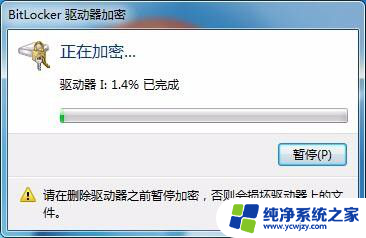
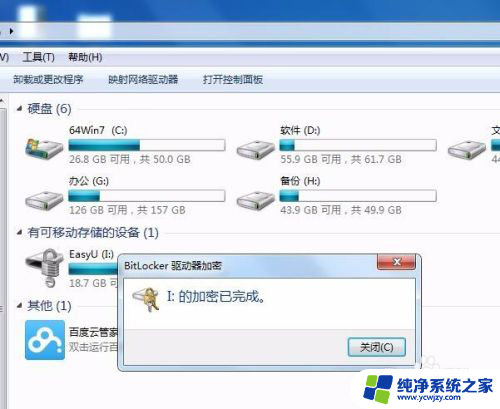
9.以后再使用U盘会提示输入密码。
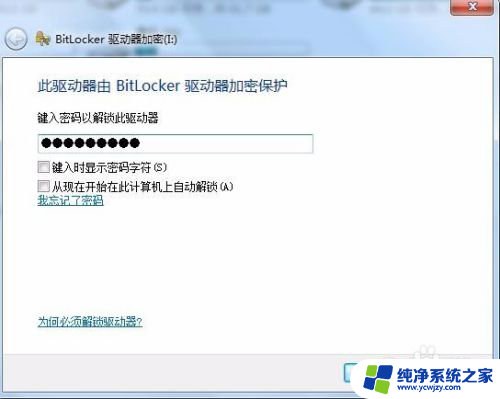
以上就是如何设置U盘密码的全部内容,如果你遇到同样的情况,可以参照小编的方法来处理,希望对大家有所帮助。